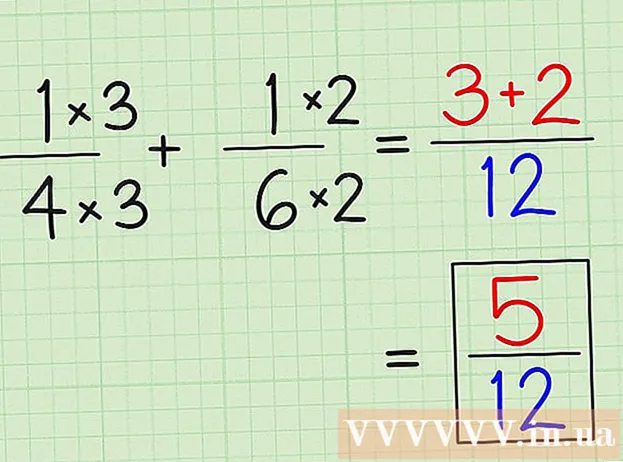מְחַבֵּר:
Monica Porter
תאריך הבריאה:
16 מרץ 2021
תאריך עדכון:
1 יולי 2024

תוֹכֶן
כאשר יש בעיות בחומרת המחשב שלך אך אינך יודע את סוג החלק או היצרן, תוכל להשתמש במזהה החומרה של המכשיר לצורך זיהוי. מזהה החומרה מאפשר לך לברר את היצרן והדגם של כמעט כל החומרה במחשב שלך, גם אם המכשיר אינו פועל.
צעדים
חלק 1 מתוך 2: מצא את מזהה החומרה
פתח את מנהל ההתקנים. תכונה זו מפרטת את כל החומרה המחוברת ומציגה את המכשירים שאינם פועלים כראוי. להלן מספר דרכים שונות לפתיחת מנהל ההתקנים:
- בכל גרסאות Windows - ללחוץ ⊞ לזכות+ר ואז הקלד devmgmt.msc. מנהל ההתקנים יופעל.
- בכל גרסאות Windows פתח את לוח הבקרה והעבר את התצוגה לסמלים גדולים או קטנים באמצעות התפריט הנפתח בפינה השמאלית העליונה. לאחר מכן בחר "מנהל ההתקנים".
- ב- Windows 8.1 לחץ לחיצה ימנית על כפתור התחל ובחר "מנהל ההתקנים".

לחץ לחיצה ימנית על המכשיר שברצונך לבדוק ובחר "מאפיינים". באפשרותך להציג את המאפיינים של "התקנים לא ידועים" או התקן תקול אחר כדי למצוא את מנהל ההתקן המתאים.- למכשיר עם שגיאה תהיה "!" קָטָן.
- ניתן להרחיב את הקטגוריות על ידי לחיצה על "+".

לחץ על הכרטיס.פרטים (פרט). תיבת הדו-שיח מאפיין ותיבת הערך יופיעו.
בחר "מזהי חומרה" מהתפריט הנפתח. מספר פריטים שונים יופיעו בתיבה ערך. זהו מזהה החומרה של המכשיר. אתה יכול להשתמש במזהים אלה כדי לסייע בזיהוי ובמציאת מנהל ההתקן המתאים למכשיר. לקבלת פרטים נוספים, עיין בסעיף הבא. פרסומת
חלק 2 מתוך 2: שימוש במזהה חומרה לאיתור מנהל ההתקן

לחץ לחיצה ימנית על המזהה הראשון ובחר "העתק". שמן רשימות הוא בדרך כלל המזהה העיקרי ובעל הכי הרבה תווים. אנא לחץ לחיצה ימנית על מזהה זה כדי להעתיק אותו ללוח במחשב האישי.
הדבק את מזהה החומרה בסרגל החיפוש של גוגל. תוכלו לדעת באיזה מכשיר מדובר, מידע זה שימושי מאוד בזיהוי התקלה שעומדת בפני החומרה.
הוסף "דרייבר" בסוף מונח החיפוש. גוגל תחזיר את התוצאות המכילות את קובץ מנהל ההתקן עבור סוג חומרה זה. תוכל גם להשתמש במידע שמצאת בשלב הקודם כדי להוריד את מנהל ההתקן המתאים מאתר התמיכה של היצרן.
להבין את מבנה מזהה החומרה. למרות שאין צורך לפענח את כל המזהה, ישנם שני נתונים שיעזרו לנו לזהות את המוצר אם החיפוש בגוגל אינו יעיל. VEN_XXXX הוא הקוד המייצג את היצרן (הספק). עוֹד DEV_XXXX הוא הדגם הספציפי של המכשיר. הנה כמה קודים VEN_XXXX תָכוּף:
- אינטל - 8086
- ATI / AMD - 1002/1022
- NVIDIA - 10DE
- ברודקום - 14E4
- את'רוס - 168C
- Realtek - 10EC
- יצירתי - 1102
- לוג'יטק - 046 ד
השתמש באתר Device Hunt כדי לאחזר מידע על חומרה. אתה יכול להשתמש במזהה הספק ובמכשיר שחילצת לעיל כדי לחפש במסד הנתונים. אנא הזן 4 מספרי זיהוי ספק (VEN_XXXX) בשדה חיפוש מזהה ספק, או 4 מספרי זיהוי ההתקן (DEV_XXXX) לשדה המתאים, ואז לחץ על כפתור "חיפוש".
- מסד הנתונים גדול, אך לא כל החומרה זמינה. איפה שלא תמצא את התוצאה זה אפשרי.
- בסיס הנתונים מיועד לחומרת חריץ PCI הכוללת כרטיסי גרפיקה, כרטיסי קול ומתאמי רשת.